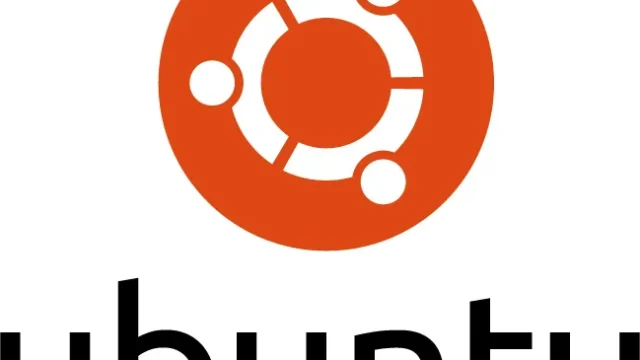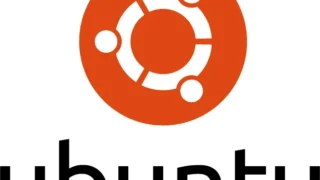はじめに:リポジトリとは?
Ubuntuを初めて扱う皆さん、リポジトリの理解はLinuxエンジニアの必須スキルです。リポジトリは、UbuntuなどのLinuxディストリビューションで使用される、ソフトウェアパッケージの集合体です。公式なものからサードパーティ製まで、さまざまなリポジトリがあります。
LinuxのOSの種類とリポジトリの違い
Linuxには大きく分けて、Debian系とRedHat系の二つがあります。Debian系(Ubuntuを含む)はdpkgやaptを使用し、RedHat系ではrpmやyumが使われます。これらの違いを理解することで、より適切なソフトウェア管理が可能になります。
dpkgとaptの違い、そしてなぜaptが推奨されるのか?
dpkgは低レベルのパッケージ管理ツールで、直接的にパッケージファイルを扱います。
対照的にaptは、dpkgを基にしてさらに使いやすく依存関係の管理も自動で行う高レベルのツールです。例えばapache2というパッケージをdpkgで入れたい場合、init-system-helpersやlsb-baseなどの前提パッケージがインストールされていないとapache2のインストールに失敗しています。aptを使用してインストールすると前提パッケージがないと一緒にインストールしてくれるため扱いやすいツールになります。
余談ですが、前提パッケージの調べ方は以下を参考にしてみてください。Dependsから始まるパッケージが前提になります。
# apt-cache depends apache2
apache2
PreDepends: init-system-helpers
Depends: apache2-bin
Depends: apache2-data
Depends: apache2-utils
Depends: lsb-base
Depends: mime-support
Depends: <perl:any>
perl
Depends: procps
aptを使用してインストールしてみる
以前はapt-getが広く使われていましたが、最近ではよりユーザーフレンドリーなaptが推奨されています。どちらもインストールできることは変わりないですが、aptは進行状況のバーを表示したり、利用者から視覚的に見やすいインターフェースを提供します。
実際のインストールプロセス
apt install [パッケージ名]
インストールしたパッケージの確認
インストール後、次のコマンドで確認しましょう:
dpkg -l | grep -i [パッケージ名]
これで、インストールされたパッケージの情報が表示されます。
アンインストール方法
アンインストールもaptを使ってアンインストールできます。
ソフトウェアをアンインストールするためには、以下のコマンドを使用します:
apt remove [パッケージ名]
このコマンドは指定されたパッケージをシステムから削除しますが、そのパッケージの設定ファイルは保持されます。完全に設定ファイルも含めて削除したい場合は、次のコマンドを使用します:
apt purge [パッケージ名]
インストール時に追加された依存パッケージも合わせて削除したい場合は、autoremoveオプションを利用します。これは、もはやシステム上で必要とされない依存パッケージを自動的に削除します:
apt remove [パッケージ名] apt autoremove